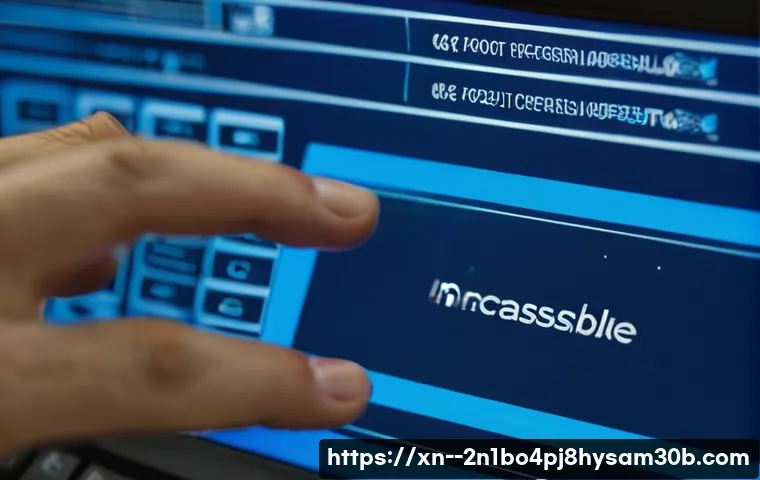아침에 컴퓨터를 켰는데 갑자기 파란 화면에 ‘INACCESSIBLE_BOOT_DEVICE’라는 섬뜩한 메시지가 떴다면 정말 당황스러우셨죠? 저도 얼마 전 풍산동 사는 지인의 컴퓨터가 갑자기 먹통이 되어 이 오류를 접했을 때, 순간적으로 머릿속이 새하얘지는 경험을 했었는데요.

부팅조차 안 되니 중요한 작업은 물론이고 기본적인 웹 검색조차 불가능해서 답답함이 이만저만이 아니셨을 겁니다. 이 오류가 단순한 소프트웨어 문제인지, 아니면 더 심각한 하드웨어 고장인지 일반 사용자 입장에서는 판단하기가 정말 어렵죠. 하지만 걱정 마세요!
제가 직접 겪어보고 다양한 해결책을 찾아낸 경험을 바탕으로, 여러분이 겪고 있는 이 골치 아픈 문제를 속 시원하게 해결할 수 있도록 정확하게 알아보도록 할게요!
섬뜩한 파란 화면, INACCESSIBLE_BOOT_DEVICE! 원인부터 파헤치기
솔직히 컴퓨터 좀 써봤다 하는 분들도 이 파란 화면을 마주하면 등골이 오싹해지실 거예요. ‘INACCESSIBLE_BOOT_DEVICE’, 접근할 수 없는 부팅 장치라니! 마치 컴퓨터가 “나 지금 숨쉬기 힘들어!” 하고 외치는 것 같달까요.
저도 얼마 전 풍산동 사는 지인 컴퓨터가 갑자기 먹통이 되어서 이 오류를 접했을 때, 순간적으로 머릿속이 새하얘지는 경험을 했었는데요. 이 녀석, 보통은 윈도우가 부팅될 때 필요한 저장 장치(SSD나 HDD)나 관련 드라이버에 문제가 생겼을 때 나타나는 고약한 친구랍니다.
그러니까 윈도우가 ‘나는 지금 부팅해야 하는데, 필요한 파일을 어디서 찾아야 할지 모르겠어!’ 하고 길을 잃은 상황이라고 보시면 딱 맞아요. 이 원인은 생각보다 다양해서 처음 겪는 분들은 정말 난감하실 겁니다. 단순한 소프트웨어 충돌일 수도 있고, 심각하게는 하드웨어 고장일 수도 있거든요.
하지만 너무 걱정 마세요, 제가 하나하나 짚어드릴게요.
갑작스러운 시스템 종료나 업데이트의 후폭풍
가끔 윈도우 업데이트 중에 강제로 컴퓨터를 끄거나, 정전 등으로 갑작스럽게 시스템이 종료되면 이런 오류가 발생할 수 있습니다. 윈도우가 업데이트 파일을 완전히 적용하지 못했거나, 중요한 시스템 파일이 손상되면서 부팅에 필요한 정보들이 뒤죽박죽이 되는 거죠. 제 친구도 얼마 전 윈도우 업데이트가 너무 오래 걸린다고 답답한 마음에 그냥 전원 버튼을 눌러버렸다가 다음 날 아침 이 파란 화면을 맞닥뜨렸지 뭐예요.
정말 눈물 없이 들을 수 없는 에피소드죠. 이런 경우엔 윈도우가 복구 환경으로 진입해서 스스로 문제를 해결하려는 시도를 하기도 하는데, 그 시도마저 실패하면 우리 도움의 손길이 필요해지는 겁니다.
저장 장치(SSD/HDD)의 비명, 하드웨어 불량
이건 좀 심각한 경우인데요. 컴퓨터의 모든 데이터가 저장되는 SSD나 HDD 자체가 물리적으로 손상되거나 케이블이 제대로 연결되지 않았을 때도 INACCESSIBLE_BOOT_DEVICE 오류가 발생합니다. 저장 장치가 고장 나면 윈도우고 뭐고 모든 파일에 접근할 수 없게 되니, 부팅은 당연히 불가능하겠죠.
제가 예전에 쓰던 오래된 노트북이 이 오류를 뿜어낼 때 알고 보니 하드디스크가 수명을 다했더라고요. 그땐 정말 아찔했습니다. 중요한 자료들이 다 날아갈 뻔했거든요.
만약 이런 상황이라면 하드웨어 교체나 전문가의 도움이 시급할 수 있어요.
긴급 상황 대처! 전원 껐다 켜기부터 시작하는 문제 해결법
파란 화면을 봤을 때 가장 먼저 드는 생각은 아마 ‘어쩌지?’일 거예요. 하지만 당황하지 마세요. 모든 문제 해결의 시작은 아주 기본적인 단계부터입니다.
일단 컴퓨터 전원을 완전히 껐다가 다시 켜보는 것이 첫 번째 시도입니다. 가끔은 일시적인 오류로 인해 발생하기도 하거든요. 저도 어릴 때 컴퓨터가 멈추면 무조건 전원 버튼부터 눌렀던 기억이 나네요.
그렇게 해서 해결되는 경우도 꽤 많았고요. 다시 켰는데 여전히 같은 화면이라면, 이제 조금 더 적극적인 조치를 취해야 합니다. 단순한 재부팅으로 해결되지 않는다면 분명 다른 문제가 숨어있는 거니까요.
외부 장치 제거 및 케이블 확인하기
컴퓨터에 연결된 모든 외부 장치, 그러니까 USB 메모리, 외장 하드, 프린터 등등을 일단 전부 뽑아보세요. 가끔 이런 외부 장치들이 부팅 과정에 충돌을 일으켜서 문제가 생기기도 합니다. 그리고 컴퓨터 본체 내부의 SSD나 HDD에 연결된 SATA 케이블이나 전원 케이블이 헐거워져 있진 않은지 육안으로 확인해보는 것도 중요합니다.
컴퓨터를 옮기거나 청소하다가 케이블이 살짝 빠지는 경우가 의외로 많거든요. 제가 아는 한 분은 컴퓨터를 옮기다가 전원 케이블이 살짝 빠진 걸 모르고 계속 오류라고 한탄하시더라고요. 결국 케이블만 다시 꽂으니 언제 그랬냐는 듯이 정상 작동하는 걸 보고 허탈해하시던 모습이 아직도 생생합니다.
바이오스(BIOS/UEFI) 설정 점검, 부팅 순서 확인은 필수!
컴퓨터가 맨 처음 켜질 때 윈도우를 어디서 찾아야 할지 알려주는 게 바로 바이오스(BIOS) 또는 UEFI 설정입니다. 이 설정에서 부팅 순서가 잘못 지정되어 있으면 윈도우가 설치된 저장 장치를 제대로 인식하지 못하고 헤맬 수밖에 없죠. 예를 들어, USB나 다른 저장 장치가 첫 번째 부팅 장치로 설정되어 있는데 거기에 운영체제가 없다면?
당연히 오류가 뜨는 겁니다. 컴퓨터를 켜자마자 특정 키(보통 Del, F2, F10, F12 등 제조사마다 달라요)를 연타해서 바이오스 설정으로 진입한 다음, 부팅 메뉴에서 윈도우가 설치된 SSD나 HDD가 가장 먼저 오도록 순서를 바꿔주는 것이 중요해요.
윈도우 복구 환경 진입, 자가 치료의 시작
만약 재부팅이나 케이블 확인, 바이오스 설정 변경으로도 해결되지 않는다면, 윈도우 자체의 ‘자가 치료’ 기능을 활용해볼 차례입니다. 윈도우 10/11 은 부팅에 문제가 생겼을 때 자동으로 복구 환경으로 진입하거나, 사용자가 강제로 진입할 수 있도록 여러 방법을 제공하고 있어요.
보통은 오류가 몇 번 발생하면 자동으로 복구 환경으로 들어가는데, 그렇지 않다면 부팅 중 전원 버튼을 세 번 정도 눌러 강제로 재시작하는 방법도 있습니다. 이렇게 복구 환경에 진입하면 다양한 도구들을 활용해서 문제 해결을 시도할 수 있죠. 솔직히 처음엔 뭐가 뭔지 복잡해 보이지만, 하나씩 따라 해보면 의외로 쉽게 해결되는 경우도 많아요.
시동 복구로 윈도우 자체 문제 해결하기
복구 환경에 진입했다면 ‘문제 해결’> ‘고급 옵션’> ‘시동 복구’를 선택해보세요. 시동 복구는 윈도우가 부팅을 방해하는 일반적인 문제들을 자동으로 찾아내서 수정해주는 기능입니다. 마치 컴퓨터가 스스로 의사 선생님이 되어서 진료를 보는 것과 같달까요.
이 과정에서 시간이 좀 걸릴 수도 있으니 인내심을 가지고 기다려야 합니다. 시동 복구가 성공하면 컴퓨터가 정상적으로 부팅될 것이고, 혹시 실패하더라도 어떤 문제가 있었는지 힌트를 얻을 수 있습니다.
명령 프롬프트로 깊이 있는 문제 진단 및 해결
고급 옵션에는 ‘명령 프롬프트’라는 아주 강력한 도구도 있습니다. 마치 컴퓨터의 심층부를 들여다보는 비밀 통로 같죠. 여기서 몇 가지 명령어를 입력하면 윈도우 시스템 파일의 손상 여부를 확인하고 복구하거나, 부팅 관련 정보를 재설정할 수 있어요.
예를 들어, 명령어로 디스크 오류를 검사하고 복구하거나, 명령어로 손상된 시스템 파일을 검사하고 원래대로 되돌릴 수 있습니다. 이 명령어들은 다소 전문적으로 느껴질 수 있지만, 인터넷 검색을 통해 쉽게 따라 할 수 있는 가이드들이 많으니 겁먹지 마세요. 제가 직접 해보니 생각보다 어렵지 않았습니다.
오류 코드별 주요 원인과 해결법 한눈에 보기
INACCESSIBLE_BOOT_DEVICE 오류는 하나의 증상이지만, 그 밑에는 다양한 원인들이 숨어있을 수 있습니다. 복잡한 문제를 해결하기 위해서는 정확한 진단이 중요하겠죠? 자주 발생하는 원인들을 정리해봤으니, 내 컴퓨터는 어디에 해당하는지 한번 비교해보세요.
| 주요 원인 | 특징 및 발생 상황 | 일반적인 해결 방법 |
|---|---|---|
| 저장 장치(SSD/HDD) 고장 | 갑작스러운 성능 저하, 잦은 멈춤, ‘딸깍’거리는 소리 동반 (HDD), 파일 읽기/쓰기 오류 | 저장 장치 케이블 재연결, 다른 SATA 포트 사용, 새 저장 장치로 교체 후 윈도우 재설치 |
| 바이오스(BIOS/UEFI) 설정 오류 | 부팅 순서가 잘못되었거나, SATA 모드(AHCI 등) 설정이 변경된 경우 | 바이오스 진입 후 부팅 순서 변경, SATA 모드 확인 및 변경, 바이오스 초기화 |
| 윈도우 시스템 파일 손상 | 업데이트 오류, 강제 종료, 악성코드 감염 등으로 인해 부팅 관련 파일이 손상된 경우 | 윈도우 복구 환경의 ‘시동 복구’, ‘명령 프롬프트’ (sfc /scannow, chkdsk) 활용 |
| 드라이버 충돌/손상 | 새로운 하드웨어 설치 후, 특정 드라이버 업데이트 후 발생, 특히 저장 장치 컨트롤러 드라이버 문제 | 안전 모드 진입 후 드라이버 롤백 또는 재설치, 윈도우 업데이트 확인 |
| 잘못된 윈도우 업데이트 | 특정 업데이트 설치 후 부팅 불능, 이전 버전으로 되돌려야 하는 경우 | 윈도우 복구 환경의 ‘업데이트 제거’ 또는 ‘시스템 복원’ |
의외의 복병, 드라이버 문제와 업데이트의 그림자
INACCESSIBLE_BOOT_DEVICE 오류는 종종 드라이버 문제 때문에 발생하기도 합니다. 특히 저장 장치 컨트롤러 드라이버에 문제가 생기면 윈도우가 SSD나 HDD를 제대로 인식하지 못해서 부팅에 실패할 수 있어요. 예를 들어, 새 SSD로 교체했는데 컨트롤러 드라이버가 제대로 설치되지 않았거나, 윈도우 업데이트 과정에서 기존 드라이버와 충돌이 발생했을 때 이런 현상이 나타날 수 있죠.
저도 예전에 새 그래픽카드 드라이버를 깔았다가 컴퓨터가 먹통이 돼서 며칠 밤낮을 고생했던 기억이 납니다. 드라이버 하나가 이렇게 큰 영향을 미칠 줄은 꿈에도 몰랐었죠.
안전 모드로 진입하여 드라이버 문제 해결하기
만약 일반적인 방법으로 해결이 안 된다면 ‘안전 모드’로 진입해보는 것이 좋습니다. 안전 모드는 최소한의 드라이버와 프로그램만으로 윈도우를 시작하는 모드이기 때문에, 어떤 드라이버나 프로그램이 문제를 일으키는지 파악하는 데 큰 도움이 됩니다. 복구 환경에서 ‘문제 해결’> ‘고급 옵션’> ‘시작 설정’> ‘다시 시작’을 선택하면 안전 모드로 진입할 수 있어요.
안전 모드에서 부팅이 정상적으로 된다면, 최근에 설치했거나 업데이트한 드라이버를 롤백하거나 제거해보세요. 그리고 장치 관리자에서 ‘IDE ATA/ATAPI 컨트롤러’ 항목을 확인하고 드라이버를 업데이트하거나 재설치해보는 것도 좋은 방법입니다.
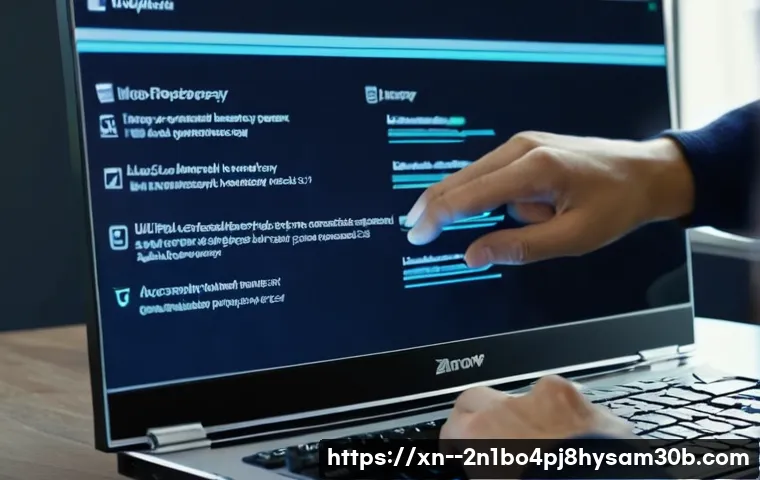
윈도우 업데이트 확인 및 시스템 복원 활용
가끔은 윈도우 업데이트 자체가 문제를 일으키는 경우도 있습니다. 특정 업데이트가 설치된 후 INACCESSIBLE_BOOT_DEVICE 오류가 발생했다면, 해당 업데이트가 원인일 가능성이 높습니다. 복구 환경의 ‘고급 옵션’에서 ‘업데이트 제거’를 통해 최근 업데이트를 제거하거나, ‘시스템 복원’ 기능을 사용해서 오류가 발생하기 전의 시점으로 윈도우를 되돌릴 수 있습니다.
시스템 복원은 윈도우의 타임머신과 같은 기능이라서, 컴퓨터가 정상 작동하던 시점으로 되돌려주는 아주 유용한 기능이죠. 물론 평소에 복원 지점을 만들어뒀어야 쓸 수 있는 기능이니, 미리미리 복원 지점을 만들어두는 습관을 들이는 게 좋습니다.
최후의 보루, 윈도우 재설치와 전문가의 손길
여기까지 왔는데도 문제가 해결되지 않았다면, 이제는 윈도우 재설치를 고려해볼 때입니다. 윈도우 재설치는 모든 소프트웨어적인 문제를 한 번에 해결할 수 있는 가장 확실한 방법이기도 하죠. 물론 그 과정에서 기존 데이터가 날아갈 위험이 있으니, 중요한 자료는 반드시 백업해두어야 합니다.
하지만 부팅이 안 되는 상황에서 백업이라니, 참 아이러니하죠? 이럴 땐 다른 컴퓨터에 저장 장치를 연결해서 데이터를 옮기거나, 데이터 복구 전문 업체에 의뢰하는 방법도 있습니다.
USB를 이용한 윈도우 클린 설치
다른 컴퓨터를 이용해서 윈도우 설치 미디어(USB)를 만들고, 해당 USB로 부팅하여 윈도우를 새로 설치하는 방법입니다. 깨끗하게 다시 시작하는 만큼 대부분의 소프트웨어적 오류는 사라질 거예요. 제가 직접 경험해본 바로는, 윈도우 클린 설치만큼 깔끔하게 문제가 해결되는 경우는 드뭅니다.
마치 새 컴퓨터를 사는 듯한 기분을 느낄 수 있을 정도니까요. 단, 앞서 말씀드렸듯 모든 데이터가 초기화되니 꼭 필요한 자료는 미리 백업해야 합니다.
아무리 해도 안 된다면, 전문가에게 SOS!
만약 위에서 제시된 모든 방법을 시도해봤는데도 INACCESSIBLE_BOOT_DEVICE 오류가 해결되지 않는다면, 이제는 전문가의 도움을 받는 것이 현명합니다. 컴퓨터 수리점이나 데이터 복구 전문 업체에서는 더 정밀한 진단 장비를 통해 하드웨어 고장 여부를 정확하게 파악하고, 필요한 경우 부품 교체나 전문적인 데이터 복구 작업을 진행할 수 있습니다.
스스로 해결하려다 오히려 더 큰 문제를 만들 수도 있으니, 내 손을 벗어나는 상황이라고 판단될 때는 주저 없이 전문가에게 맡기는 것이 시간과 비용을 아끼는 길이라는 걸 명심하세요. 저도 예전에 혼자서 해결하려다 오히려 일을 더 키울 뻔한 경험이 있어서, 적절한 시점에 전문가의 도움을 받는 것의 중요성을 누구보다 잘 알고 있답니다.
글을 마치며
INACCESSIBLE_BOOT_DEVICE 이 오류, 정말 생각만 해도 스트레스받는 상황이죠? 하지만 오늘 제가 알려드린 방법들을 차근차근 시도해보신다면 분명 해결의 실마리를 찾으실 수 있을 거예요. 컴퓨터는 우리 생활의 필수품이 된 만큼, 이런 돌발 상황에 대한 기본적인 대처법을 알아두는 것만으로도 막막함을 크게 덜 수 있답니다. 너무 걱정만 하지 마시고, 용기 내어 하나씩 시도해보세요. 여러분의 소중한 컴퓨터가 다시 건강하게 돌아오길 진심으로 응원합니다!
알아두면 쓸모 있는 정보
1. 평소 컴퓨터 사용 중에는 주기적으로 중요한 데이터를 외장 하드나 클라우드 서비스에 백업해두는 습관을 들이세요. 갑작스러운 하드웨어 고장이나 시스템 오류는 언제든 발생할 수 있으니, 미리 대비하는 것이 가장 좋은 보험입니다.
2. 윈도우 업데이트는 가급적 자동 업데이트를 설정해두되, 업데이트 전 중요한 작업을 저장하고 컴퓨터를 안정적으로 재시작할 수 있는 충분한 시간을 확보하는 것이 좋습니다. 업데이트 중 강제 종료는 시스템 파일 손상의 주범이 될 수 있어요.
3. 컴퓨터 본체 내부의 먼지를 정기적으로 청소하고, 특히 저장 장치와 메인보드를 연결하는 케이블들이 헐겁지 않은지 한 번씩 확인하는 것도 작은 문제들을 예방하는 좋은 습관입니다. 물리적 접촉 불량이 의외로 흔한 원인이거든요.
4. 혹시 모를 상황에 대비하여 윈도우 설치 USB를 하나 만들어두는 것을 추천합니다. 부팅이 아예 불가능할 때 윈도우 복구 환경으로 진입하거나 재설치하는 데 결정적인 역할을 할 수 있답니다.
5. 새로운 하드웨어를 설치하거나 드라이버를 업데이트할 때는 반드시 해당 제조사의 공식 홈페이지에서 최신 버전의 드라이버를 다운로드하여 설치하고, 만약 문제가 발생하면 바로 이전 버전으로 롤백하거나 제거하는 방법을 알아두세요.
중요 사항 정리
사랑하는 여러분, 오늘 INACCESSIBLE_BOOT_DEVICE 오류 때문에 가슴 졸이셨던 분들에게 조금이나마 도움이 되었으면 좋겠어요. 이 골치 아픈 오류를 해결하는 데 있어 가장 중요한 핵심들을 제가 콕콕 짚어드릴게요.
✔ 오류 해결의 첫걸음은 침착함!
파란 화면을 마주하면 당황하는 게 당연하지만, 일단 침착하게 전원을 껐다 켜거나 외부 장치를 모두 제거하는 등 가장 기본적인 조치부터 시도하는 것이 중요해요. 의외로 간단하게 해결되는 경우도 많으니까요.
✔ 저장 장치와 바이오스 설정은 필수 점검 포인트
이 오류의 가장 흔한 원인 중 하나는 저장 장치(SSD/HDD) 자체의 문제거나, 바이오스(BIOS/UEFI)에서 부팅 순서가 잘못 설정된 경우입니다. 케이블 연결 상태를 확인하고, 바이오스에 들어가 부팅 순서를 꼭 확인해주세요. SATA 모드 설정도 한 번쯤 체크해보는 센스!
✔ 윈도우 복구 환경을 적극 활용하세요
윈도우는 문제가 생겼을 때 스스로를 치료하려는 똑똑한 기능을 가지고 있어요. ‘시동 복구’나 ‘명령 프롬프트’를 이용해 시스템 파일을 검사하고 복구하는 것은 생각보다 강력한 해결책이 될 수 있습니다. 겁내지 말고 도전해보세요.
✔ 드라이버와 업데이트도 간과할 수 없는 원인
새로운 드라이버 설치나 윈도우 업데이트 후 문제가 발생했다면, 안전 모드로 진입하여 해당 드라이버를 롤백하거나 업데이트를 제거하는 것이 효과적입니다. 시스템 복원 지점이 있다면 이전 시점으로 되돌리는 것도 좋은 방법이에요.
✔ 해결이 어렵다면 전문가에게 SOS
수많은 시도에도 불구하고 문제가 해결되지 않거나, 아예 부팅조차 불가능한 심각한 상황이라면 주저하지 말고 전문 수리 업체의 도움을 받는 것이 현명합니다. 소중한 데이터를 보존하고 더 큰 문제를 막는 가장 확실한 방법이니까요. 저의 작은 경험담들이 여러분에게 조금이나마 용기가 되었기를 바랍니다!
자주 묻는 질문 (FAQ) 📖
질문: 이 오류 메시지 ‘INACCESSIBLEBOOTDEVICE’는 도대체 무슨 뜻이고 왜 뜨는 건가요?
답변: 아, 정말 당황스럽죠? ‘INACCESSIBLEBOOTDEVICE’라는 메시지를 보면 저도 모르게 등골이 오싹해지더라고요. 쉽게 말해, 컴퓨터가 윈도우를 시작하는 데 필요한 중요한 부팅 장치, 즉 SSD나 HDD를 찾거나 접근할 수 없다는 뜻이에요.
며칠 전 풍산동 사는 제 지인 컴퓨터도 갑자기 이런 오류를 뿜어내서 제가 직접 봐줬거든요. 컴퓨터 입장에서는 “어? 내 시동을 걸어줄 드라이브가 어디 갔지?
아무리 찾아도 안 보이네!” 하고 외치는 상황인 거죠. 그래서 윈도우로 진입하지 못하고 파란 화면만 덩그러니 뜨는 겁니다. 보통 이런 경우는 부팅 드라이브 자체에 문제가 생겼거나, 윈도우 운영체제 파일이 손상되었을 때, 혹은 컴퓨터가 부팅 드라이브를 인식하는 데 필요한 설정이 꼬였을 때 자주 나타나는 현상이에요.
처음 겪는 분들은 ‘내 컴퓨터가 완전히 고장 난 건가?’ 하고 엄청 걱정하실 텐데, 너무 염려 마세요. 원인을 알면 해결책도 보이는 법이니까요!
질문: 그럼 이 오류가 발생하는 가장 흔한 원인은 무엇이고, 제가 직접 확인할 수 있는 방법이 있을까요?
답변: 네, 이 오류의 원인은 사실 몇 가지로 좁혀볼 수 있어요. 제가 지인 컴퓨터를 점검했을 때 가장 먼저 확인했던 부분이기도 한데요. 첫째, 저장 장치(SSD/HDD) 자체의 물리적인 문제일 수 있어요.
갑자기 디스크가 고장 났거나 연결 케이블이 헐거워지는 경우가 생각보다 많아요. 특히 오래된 하드디스크라면 더욱 그렇죠. 실제로 저도 SATA 케이블이 살짝 빠져서 이 오류를 겪은 적이 있었답니다.
둘째, 윈도우 시스템 파일 손상이에요. 업데이트 도중 전원이 갑자기 꺼졌거나 악성코드 감염 등으로 윈도우 부팅 파일이 깨지면 이런 증상이 나타날 수 있답니다. 마치 집 현관문 열쇠가 부러져서 문을 열 수 없는 것과 비슷하다고 생각하시면 돼요.
셋째, BIOS/UEFI 설정 문제도 무시할 수 없어요. 컴퓨터가 부팅 드라이브를 인식하는 순서가 잘못되었거나, 부팅 모드가 갑자기 바뀌었을 때도 이 오류가 나타날 수 있어요. 예를 들어, SATA 모드가 AHCI가 아닌 다른 모드로 설정되어 있거나, 부팅 장치 목록에서 내 SSD가 아예 사라져 버리는 경우도 종종 있더라고요.
마지막으로, 새로운 하드웨어 설치 후 드라이버 충돌 때문에 발생하는 경우도 있어요. 얼마 전 새 그래픽카드를 달았는데 갑자기 이런 블루스크린이 떴다는 분도 계시더라고요. 직접 확인해볼 수 있는 방법이라면, 우선 컴퓨터 전원 케이블과 모니터 케이블 등 외부 연결 상태를 꼼꼼히 확인해보시는 게 첫걸음이고요.
가능하다면 본체를 열어서 SSD나 HDD의 SATA 케이블과 전원 케이블이 제대로 꽂혀있는지 한번씩 꾹 눌러보는 것도 좋아요. 의외로 단순한 접촉 불량으로 해결되는 경우도 꽤 있거든요!
질문: 부팅조차 안 되는데, 제가 집에서 당장 시도해볼 수 있는 간단한 해결책이 있을까요?
답변: 물론이죠! 부팅이 안 돼서 막막하시겠지만, 절망하긴 일러요. 제가 직접 해보고 효과를 본 몇 가지 간단한 시도들을 알려드릴게요.
가장 먼저 해볼 수 있는 건 바로 ‘전원 완전히 차단 후 재부팅’이에요. 컴퓨터 전원을 끈 다음, 파워 케이블을 뽑아놓고 5 분 정도 기다렸다가 다시 연결해서 켜보는 거예요. 이걸 ‘하드 리셋’ 또는 ‘방전’이라고도 하는데, 일시적인 오류는 이렇게만으로도 해결될 때가 많아요.
제 경험상 단순한 접촉 불량이나 일시적인 시스템 꼬임은 이걸로 풀리기도 했답니다. 그 다음으로는 BIOS/UEFI 설정 확인입니다. 컴퓨터를 켤 때 F2, Del 키 등을 연타해서 BIOS 설정 화면으로 진입한 다음, 부팅 순서(Boot Order)를 확인해보세요.
윈도우가 설치된 SSD나 HDD가 최우선 순위로 되어 있는지, 그리고 SATA 모드가 올바르게 설정되어 있는지(대부분 AHCI)를 살펴보는 거죠. 혹시 잘 모르겠다면, BIOS 설정을 ‘Load Optimized Defaults’ 등으로 초기화하고 저장 후 다시 부팅해보는 것도 방법이에요.
만약 이런 기본적인 시도들로 해결이 안 된다면, 윈도우 설치 미디어(USB)를 이용한 복구 시도가 필요할 수 있어요. 다른 컴퓨터에서 윈도우 설치 USB를 만들어서 이걸로 부팅한 뒤, ‘컴퓨터 복구’ 옵션을 선택해서 시스템 복원이나 시작 문제 해결을 시도해보는 거죠. 이게 조금 어렵게 느껴질 수도 있지만, 윈도우가 제공하는 꽤 강력한 복구 기능이랍니다.
제 지인 컴퓨터는 결국 이 방법으로 해결 봤었어요. 이 모든 방법이 어렵거나 시도하기 힘들다면, 전문 수리점에 맡기시는 게 가장 현명한 선택일 수도 있다는 점도 잊지 마세요! 혼자 끙끙 앓기보다는 전문가의 도움을 받는 것도 좋은 방법이니까요.